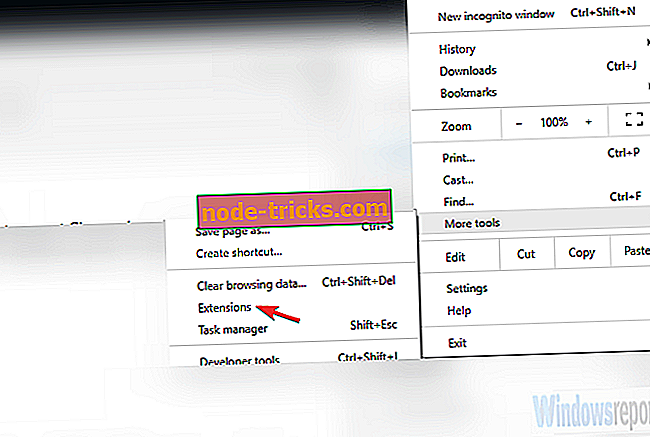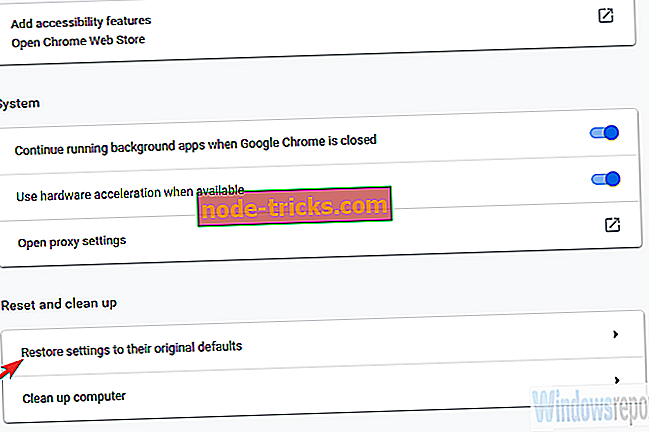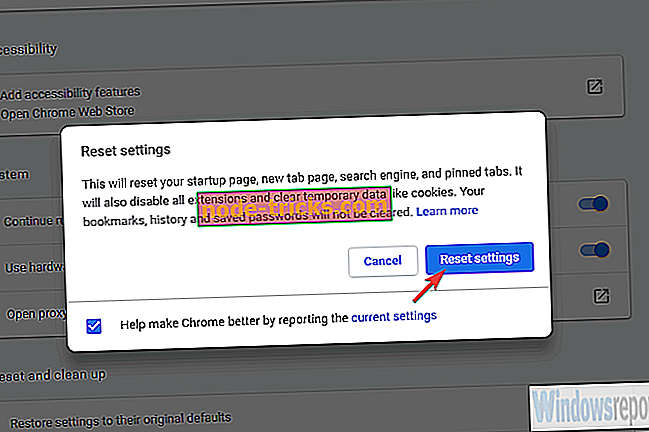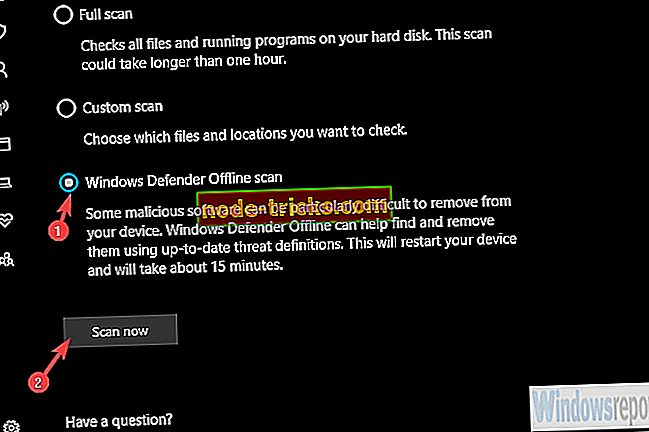Što učiniti ako ova verzija Chromea više nije podržana
Chrome je daleko najpopularniji web-preglednik iz tog razdoblja. Iako su ljudi, opravdano govoreći o visokoj upotrebi RAM-a i pitanjima privatnosti, Chrome je i dalje preglednik s većinom dodataka i koristi sve dobro (postoji i loše) koje Google može ponuditi. To je jednostavno pouzdano.
Međutim, postoji čudna pogreška koja, čini se, smeta nekim korisnicima i to je ova verzija Chromea koja više nije podržana .
Sada morate znati da neke značajke preglednika Chrome neće funkcionirati ako ste odlučni zadržati zastarjelu verziju. Ažuriranje je obvezno i teško ga je zaobići.
S druge strane, ako ažuriranja ne dolaze sama od sebe, pokušajte ih riješiti pomoću ovih koraka.
ISPRAVLJENO: ova verzija Chromea više nije podržana
- Izbrišite predmemoriju preglednika Chrome
- Onemogući sva proširenja
- Vratite Chrome na tvorničke vrijednosti
- Ponovno instalirajte Chrome
- Traženje zlonamjernog softvera i PUP-ova
- Preuzmite alternativnu verziju preglednika Chrome
1. rješenje - Obrišite predmemoriju preglednika Chrome
Počnimo s brisanjem spremljene predmemorije. Svi preglednici, uključujući Chrome, skrivaju veliku količinu podataka kako bi ubrzali brzine učitavanja weba. Obilje spremljenih kolačića može uzrokovati pogrešku preglednika pri ruci.
To može dovesti do pada automatskih ažuriranja preglednika. To će dovesti do zastarijevanja Chromea.
Evo kako možete izbrisati predmemoriju preglednika Chrome:
- Pritisnite Shift + Ctrl + Delete da biste otvorili izbornik " Obriši podatke o pregledavanju ".
- Odaberite " All time " kao vremenski raspon.
- Usredotočite se na brisanje ' kolačića', ' spremljenih slika i datoteka ' i drugih podataka o web-lokaciji.
- Kliknite gumb Očisti podatke .

- Natrag u Chrome . Kliknite na 3-točkovni izbornik, odaberite Pomoć, a zatim O Google Chromeu .
Ako se Chrome i dalje ne ažurira, pokušajte sa sljedećim korakom.
2. rješenje - onemogućite sva proširenja
Drugi održivi korak je onemogućavanje svih proširenja. Neki prevaranti (dodaci) mogu spriječiti Chrome da se ažurira. Neki od njih mogu biti dio otmičara preglednika i pokvariti Chrome.
Dakle, prije nego što pređemo na dodatne korake, pokušajte onemogućiti sva proširenja i kada to učinite, ponovno pokrenite preglednik i provjerite ima li ažuriranja.
Evo kako onemogućiti dodatke u Chromeu:
- Otvorite Chrome .
- Kliknite na 3-točkovni izbornik, kliknite Više alata, a zatim Proširenja .
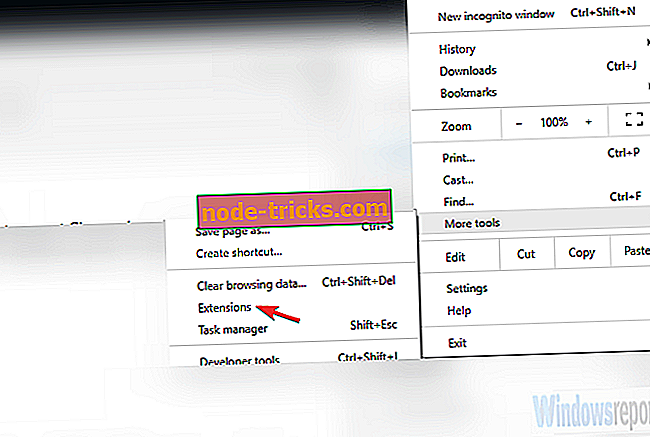
- Onemogućite sva proširenja (ne morate ih izbrisati) i ponovno pokrenite Chrome .
3. rješenje - Resetirajte Chrome na tvorničke vrijednosti
Prije prelaska na ponovnu instalaciju, idemo s tvorničkim resetiranjem. Umjesto trenutnog ponovnog instaliranja preglednika Chrome, postoji mogućnost poništavanja tvorničkih vrijednosti. To neće dovesti do gubitka podataka, poput povijesti pregledavanja ili lozinki.
To bi trebalo riješiti mogući problem s razvojnim opcijama. Neki od njih su eksperimentalni i, ako se uplesti, mogu dovesti do korupcije u pregledniku.
Evo kako možete vratiti Chrome na tvorničke vrijednosti:
- Otvorite Chrome .
- Kliknite na 3-točkovni izbornik i otvorite Postavke .
- Pomaknite se do dna i proširite odjeljak Napredno .
- Dođite ponovno do dna i kliknite na Vrati postavke na izvorne zadane postavke.
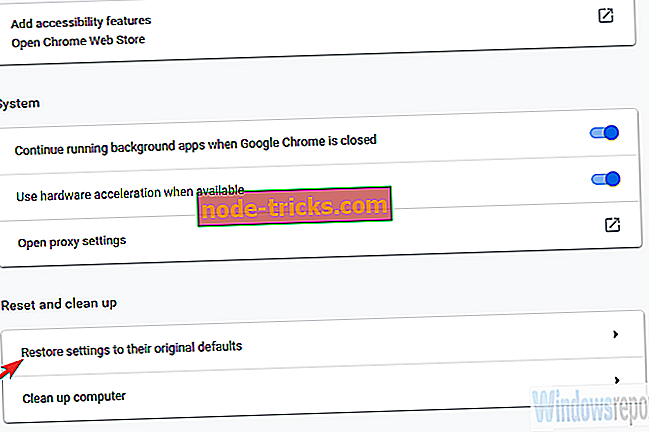
- Kliknite Poništi postavke .
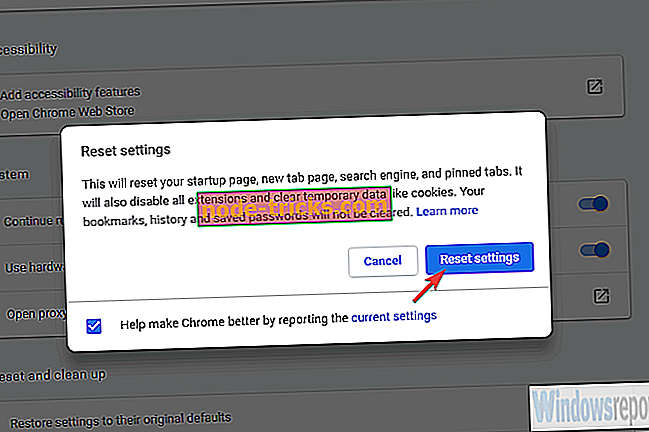
4. rješenje - Ponovno instalirajte Chrome
Ako se i dalje pojavljuje pogreška "Ova verzija Chrome više nije podržana", predlažemo ponovno instaliranje preglednika i početak ispočetka. Najbolji način da to učinite je deinstaliranje treće strane, gdje ćete nakon uklanjanja aplikacije ukloniti sve unose registra i povezane datoteke.
Preporučujemo ove deinstalacije trećih strana da pogledate. Samo nemojte zaboraviti izdvojiti podatke ili se prijaviti na svoj račun za Chrome da biste izradili sigurnosnu kopiju.
Slijedite ove upute za ponovno instaliranje preglednika Chrome na standardni način:
- Zatvorite Chrome.
- U traci pretraživanja sustava Windows upišite Control i otvorite upravljačku ploču .
- Odaberite Deinstaliraj program .
- Deinstalirajte Chrome. Dođite do mapa AppData i Program Files i uklonite sve datoteke povezane s preglednikom Chrome.
- Dođite ovdje da biste preuzeli najnoviju iteraciju preglednika Google Chrome .
- Preuzmite instalacijski program i instalirajte Google Chrome.
Ako se slažete s istom pogreškom unatoč svim prethodnim koracima, isprobajte posljednja dva koraka u nastavku.
5. rješenje - skeniranje za malware i PUP-ove
Svi prethodni koraci bili su usredotočeni na Chrome kakav jest. No, što ako dođe do vanjske prijetnje koja uzrokuje pogrešku "Ova verzija Chrome više nije podržana"? Postoje brojne adware prijetnje, potencijalno neželjeni programi i drugi zlonamjerni softver kao što su otmičari preglednika.
Sada, kako bismo bili sigurni da nema nikakvog zlonamjernog softvera, morat ćemo slijediti slijed u 3 koraka.
Prvi korak je duboko skeniranje antivirusnog programa i provjera prisutnosti zlonamjernog softvera. Postupak se može neznatno razlikovati u rješenjima trećih strana, ali evo kako to učiniti pomoću programa Windows Defender:
- Otvorite Windows Defender iz područja obavijesti programske trake.
- Odaberite Zaštita od virusa i prijetnji .
- Odaberite Opcije skeniranja .
- Odaberite Windows Defender Offline Scan.
- Spremite sve što radite jer će ovaj način rada ponovno pokrenuti računalo.
- Kliknite Skeniraj sada .
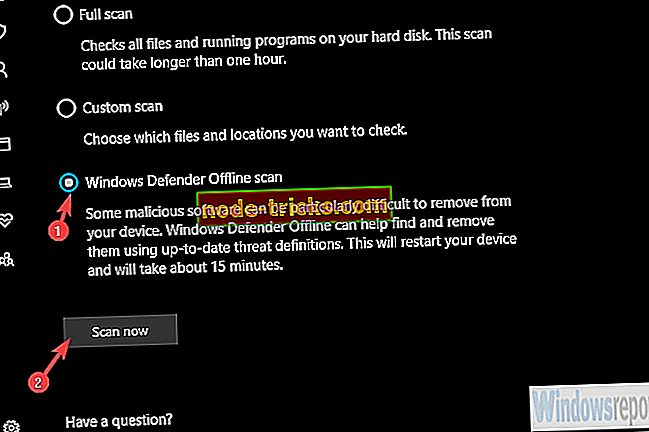
Drugi korak je Malwarebytes AdwCleaner koji se bavi potencijalno neželjenim programima. Slijedite ove korake da biste ga iskoristili:
- Preuzmite AdwCleaner besplatno, ovdje.
- Pokrenite alat (ne morate ga instalirati).
- Odaberite Skeniranje i pričekajte da se postupak dovrši.
- Vaše će se računalo ponovno pokrenuti i proces čišćenja će se nastaviti nakon što se ponovno pokrene.
- Očistite sve i ponovno pokrenite računalo.
Treći i posljednji korak je provjera neprepoznatih programa na upravljačkoj ploči i njihovo trenutno deinstaliranje. Ako im ne vjerujete, odmah ih uklonite.
6. rješenje - preuzmite alternativnu verziju preglednika Chrome
Postoje različite alternative za Chrome temeljene na Chromiumu pa ih možete isprobati. Ili možete samo pričekati da Google riješi problem s novim ažuriranjem. Pogreška "Ova verzija Chrome-a više nije podržana" rijetko se pojavljuje pa se može riješiti vrlo brzo.
U međuvremenu, pokušajte otvoriti Postavke> Pomoć> O Google Chromeu da biste ručno provjerili ažuriranja. Tamo također možete prijaviti problem.
S time rečeno, možemo zaključiti ovaj članak. U slučaju da imate bilo kakvih pitanja ili prijedloga u vezi s tim točnim problemom, slobodno nam to recite u odjeljku za komentare.
POVEZANE OBJAVE KOJE TREBATE PROVJERITI:
- Chrome neće dopustiti web-lokacijama da koriste anonimno pregledavanje
- Preuzmite Windows 10 Timeline ekstenzija za Google Chrome
- 6 najboljih Chromeovih antivirusnih proširenja za zaštitu vašeg preglednika u 2019